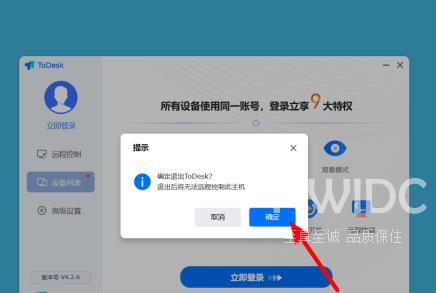ToDesk远程控制怎么解除
相信在座的用户对ToDesk软件并不陌生,那么你们知道ToDesk远程控制怎么解除吗?下面小编就为你们带来了ToDesk解除远程控制的方法,对此感兴趣的用户一起来下文中看看吧。
ToDesk远程控制怎么解除?ToDesk解除远程控制的方法
在电脑任务栏,点击【隐藏图标】。

找到todesk图标,鼠标右击,点击【退出】。

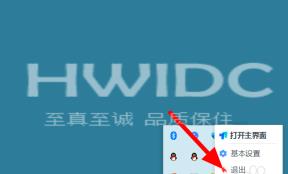
点击【确定】,这样就成功解除远程控制。
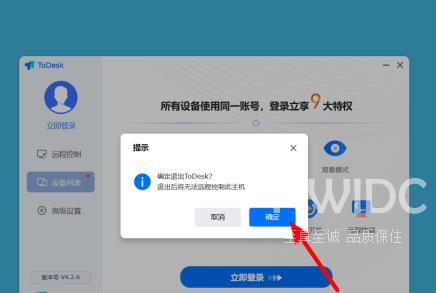
相信在座的用户对ToDesk软件并不陌生,那么你们知道ToDesk远程控制怎么解除吗?下面小编就为你们带来了ToDesk解除远程控制的方法,对此感兴趣的用户一起来下文中看看吧。
ToDesk远程控制怎么解除?ToDesk解除远程控制的方法
在电脑任务栏,点击【隐藏图标】。

找到todesk图标,鼠标右击,点击【退出】。

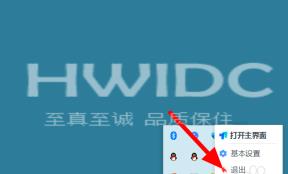
点击【确定】,这样就成功解除远程控制。